异常图标修复方法 桌面图标异常是怎么回事
异常图标修复方法 桌面图标异常是怎么回事
2016-11-16 02:26:02 /故事大全
桌面图标异常是怎么回事?
有人说:“Windows是用户的天堂,它充满了美丽的图标、画面和菜单”。
一个图标实际上是多张不同格式的图片的集合体,并且还包含了一定的透明区域。因为计算机操作系统和显示设备的多样性,导致了图标的大小需要有多种格式。
操作系统在显示一个图标时,会按照一定的标准选择图标中最适合当前显示环境和状态的图像。
有时候我们会发现这些图标突然变得不一样了。下面,我们就来看看异常图标修复方法。
第一类异常描述及解决方法
1、图标显示正常,而图标名称有蓝色的阴影。
【点击图片进入下一页或下一篇】

桌面图标异常是怎么回事 异常图标修复方法
2、在桌面“计算机”图标上右键点击,选择“属性”,在弹出的属性对话框中选择“高级系统设置”;
【点击图片进入下一页或下一篇】
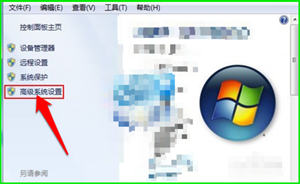
桌面图标异常是怎么回事 异常图标修复方法
3、在系统属性窗口中,直接点击“设置”;
【点击图片进入下一页或下一篇】
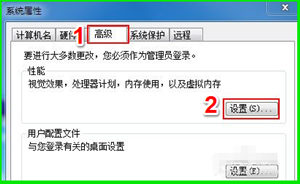
桌面图标异常是怎么回事 异常图标修复方法
4、在“性能选项”的对话框,选择“视觉效果”栏。找到“在桌面上为图标标签使用阴影”选项,将前面的“√”去掉,点击“确定”即可。